Почему телефон не видит сим-карту
Содержание:
- Проблема с сим-картой
- Систему атаковал вирус
- Выполните сброс системы до заводских настроек
- Глобальные сбои в операционной системе
- IPhone не видит SIM-карту
- Почему телефон не находит СИМ карту
- FAQ
- Не определяется вторая СИМ-карта
- Видит СИМ-карту, но не ловит сеть
- Нет регистрации в сети
- Не работает – возможны только экстренные вызовы
- После прошивки
- Какие бывают симки
- Можно ли сделать двухсимочный телефон своими руками
- Как сделать, чтобы телефон спрашивал с какой сим карты звонить
- Возможно ли использование одной сим карты на два сотовых
- Как достать симкарту
- Почему телефон не видит «симку» — причины и их решения
- Настройки телефона
- Проблема в телефоне
- Загрязнение слота
- Проблема с СИМ-картой
Проблема с сим-картой
Основные причины, из-за которых телефон не видит или периодически отключает симку, следующие:
- Неисправен лоток для SIM-карты самого телефона, или произошло загрязнение контактов картоприёмника.
- Механическое повреждение контактной площадки SIM-карты или образование на ней окислов.
- Плохой контакт между SIM и контактами лотка.
- Программный сбой.
Первым делом рекомендуется поставить сим-карту в другой, заведомо исправный телефон. Если там она нормально распознаётся и работает, то проблема однозначно не с ней, и разбираться следует с держателем SIM. Но в современных телефонах доступа к нему нет, поэтому устранить неисправность можно лишь в условиях сервисного центра. Пытаться самостоятельно «очистить» контакты с помощью иглы или булавки не стоит, так как можно вызвать короткое замыкание (аккумулятор без разборки отключить ведь не удастся).
А вот контактную площадку SIM очистить можно и самостоятельно. Но если и это не поможет, то, вероятно, карта повреждена. Подобное часто возникает, когда пользователем выполнялась неудачная переделка в Micro-SIM (обрезка Mini-SIM до требуемого размера). Решается заменой карты в офисе представителя мобильного оператора (с сохранением номера).

Вполне возможно, что у карты вышел срок годности. Их заявленный эксплуатационный ресурс составляет 5 лет, после производитель не гарантирует их исправную работу. Операторы и вовсе рекомендуют менять СИМ раз в 2 года.
Систему атаковал вирус
Вирусные приложения могут воздействовать на многие аспекты работы Андроид, включая прием сети. Чтобы избежать их попадания в OC, не открывайте подозрительные ссылки, письма, баннеры, а также не инсталлируйте сомнительный софт.
Нужно выяснить, не из-за зловредов ли телефон не читает симку. Сперва переведите гаджет в безопасный режим, деактивирующий сторонний софт. Для этого сделайте следующее:
- Нажмите и удерживайте клавишу «Питание».
- Зажмите «Выключение» на несколько секунд.
- Смартфон предложит переход в безопасный режим, соглашайтесь.
Следите, распознана ли карточка. Если да, то пора искать хакерское программное обеспечение, из-за которого телефон перестал видеть СИМ-карту.
Для этого сделайте следующее:
- Перейдите в «Приложения и уведомления».
- «Тапните» на «Показать все приложения».
- Вверху выберите «Установленные приложения».
- Просмотрите список программ, ищите подозрительное ПО со странными названиями или софт, который вы точно не ставили.
- Удалите вирус и перезапустите смартфон, сеть МТС, Теле2 и др. должна появиться.
В качестве альтернативы можете поставить Антивирус Касперского и просканировать систему. Скачать его можно в Play Маркете.
Выполните сброс системы до заводских настроек
Внимание! Это крайнее средство, испробуйте перед его применением все предыдущие, так как Hard Reset сотрет все ваши данные, номера, настройки и вернет аппарат в состояние, которое было при покупке. Не забудьте сделать бэкап важных материалов, особенно видео, фото, музыки
Если у вас Android 8, то активируйте резервное копирование, чтобы сохранить историю звонков и сообщения
Не забудьте сделать бэкап важных материалов, особенно видео, фото, музыки. Если у вас Android 8, то активируйте резервное копирование, чтобы сохранить историю звонков и сообщения.
- Пройдите по пути «Настройки» — «Система» — «Резервное копирование».
- Проверьте, активна ли синхронизация для каждого пункта.
- Если нет — включите ее.
Если резервная копия создана, то приступайте к сбросу.
- Запустите «Настройки» — «Система» — «Сброс настроек».
- Откройте «Удалить все данные (Сброс к заводским настройкам)».
- Еще раз ознакомьтесь с тем, что будет удалено, а потом клацайте «Сбросить настройки телефона».
Теперь вы знаете, что делать, в первую очередь, когда телефон перестал видеть сим-карту. Если вы испробовали все методы, описанные в этом руководстве (особенно последний), то проблема должна быть решена. Но если она сохраняется, это не связано с внутренними настройками системы и требует вмешательства специалиста. Обратитесь в ближайший ремонтный центр или верните смартфон по гарантии. Это гарантийный случай, поэтому вам без проблем все починят, когда установят, в чем причина неполадки.
Глобальные сбои в операционной системе
Операционная система может перестать правильно работать по такой причине, как неудачное обновление программного обеспечения либо установка неофициальной прошивки, которая имеет баги связи. Если пользуетесь кастомной сборкой, вернитесь на стоковую.
Проверьте наличие доступных обновлений. Если баг со связью имеет массовый характер, то вендор быстро выпустит апдейт. Если сбой случился в результате ошибок при обновлении и новая сборка его не исправила, сделайте сброс до заводских настроек. Тогда, вероятно, девайс распознает сим-карточку.
- Откройте в параметрах девайса «Система – Дополнительно» – Сброс настроек – Удалить все данные.
- Еще раз перечитайте предупреждение и запустите процесс.
- При загрузке нужно заново подключить аккаунт и восстановить данные.
Если мобильный попал в воду, упал и повредился либо связь перестала работать после других повреждений и руководство не помогло, обратитесь в ремонтный центр, чтобы профессионал продиагностировал устройство, выяснил, почему оно не распознает симки и отремонтировал контакты или лоток, если это понадобится.
IPhone не видит SIM-карту
Айфон более премиальный аппарат и у него реже возникают проблемы «плохого контакта» симки, а в последних моделях с пылевлагозащитой по стандарту IP68 исключается окисление контактов даже при попадании воды на корпус.
Однако механические воздействия исключить не получиться. Удары по айфону могут деформировать контактную площадку или лоток, SIM-карта может попросту сместиться или деформироваться (разломаться).
Но что делать, если телефон не видит сим карту на неповрежденном и вполне рабочем аппарате?
Кроме истечения срока действия номера, есть еще три причины:
- Устаревшие модели айфон с проблемной функцией «Самолет».
- Залоченные айфоны.
- Сбились настройки сети.
Айфон с SIM-LOCK
IPhone с SIM-Lock – это устройство, способное работать только с симкартой определенного оператора. Если в него установить другую, аппарат не будет ее воспринимать. Также без симки нужного оператора невозможно будет активировать смартфон. Такие устройства обычно делаются на заказ для конкретного оператора, стоят дешевле, но лишают права выбора владельца перейти на другого оператора. Эти айфоны в основном продаются в США и странах западной Европы.
Это нужно учитывать, когда берешь телефон с рук. Рекомендуется проверять работоспособность в мобильных сетях с новой SIM сразу, установив ее в лоток и сделав звонок. Определить, залоченный айфон или нет, можно:
- Установив в аппарат симку и включив его. Если на дисплее появится «Activation Required», значит блокировка установлена.
- Использовав сервис iphoneox.com. Введите IMEI своего айфона и проверьте статус устройства. Если Unlocked, значит все в порядке, аппарат может работать со всеми операторами.
Функция «Авиарежим»
В iPhone 5 и некоторых разновидностях моделей остается проблема с функцией «авиарежим». Данная функция отключает все модули связи, что полезно, когда вы находитесь в самолете.
Увы, но отключение данной функции занимает некоторое время. То есть чтобы заработал модуль связи, нужно подождать более минуты. Иногда телефону требуется перезагрузка.
В новых моделях с хорошим «железом» от этой проблемы избавились. По крайней мере, глобальных оповещений о проблемах с авиарежимом в этом направлении не указывалось.
Включение сети в настройках
Если вы находитесь в зоне покрытия сети, проверьте настройки вашего айфона:
- Перейдите в «Настройки» и выберите раздел «Сотовая связь».
- Включите функцию передачи данных.
- Перезагрузите устройство.
Если сеть не обнаруживается, можно сделать сброс всех сетевых настроек (в том числе и точек доступа Wi-Fi):
- Зайдите в «Настройки» – «Основные» – «Сброс» – «Сбросить настройки сети».
- Затем подключитесь к точке доступа и откройте раздел «Настройки» – «Основные» – «Об этом устройстве».
- Обновите настройки оператора сотовой связи.
Почему телефон не находит СИМ карту
Рассматриваемая нами дисфункция с СИМ картой может иметь множество причин программного и аппаратного характера. Каждую из причин будет необходимо рассмотреть, и выполнить действия, позволяющие исправить видимость SIM карты.
Причины, почему мобильное устройство не находит контакт с SIM Card, сводятся к следующему:
-
СИМ-карта физически деформирована или повреждена. В этом случае карта ранее могла подвергнуться какому-либо виду физического воздействию, при котором она была повреждена, форма нарушена, контакты сломаны, окислились и прочее;
-
Слот в гаджете повреждён;
- Карта установлена некорректно (сдвинута с места). Такое бывает в случае некорректной установки сим-карты, падения гаджета и других причин;
-
Ваш телефон залочен оператором. В некоторых случаях гаджет выпускается исключительно для работы с одним оператором (особенно это касается ряда iPhone). В этом случае вставка сим-карты другого оператора в слот просто приведёт к тому, что телефон не распознает вставленную SIM-карту;
-
Телефон не видит карточку из-за некорректных настроек вашего девайса. В частности, может быть активирован режим в «Самолёте»;
- Блок устройства физически вышел из строя;
- Карточка оператора не зарегистрирована в сети;
- Срок действия номера телефона завершён;
-
Память NVRAM телефона, в которой хранится информация об sim-карте, повреждена;
В некоторых случаях память NVRAM бывает повреждена
- Некорректно введённый PIN-код, из-за чего SIM была заблокирована;
-
Случайный сбой в работе гаджета.
Давайте разберёмся, что делать, если ваш телефон не распознает СИМ карту мобильного оператора. И какие способы позволят нам устранить возникшую проблему.
FAQ
Уточним некоторые нюансы поломок, не освещенных в статье.
Не определяется вторая СИМ-карта
Аппарат не ищет симкарту из-за:
- Физическая поломка симки или держателя (в результате падения, тряски),
- некорректная установка,
- программный сбой в ОС.
Можно попробовать переставить SIM на другой слот, чтобы исключить проблему с самой картой.
Видит СИМ-карту, но не ловит сеть
Возможно несколько вариантов:
- Истек «срок годности симки» – использование более 7-9 лет,
- номер заблокировал оператор (сотовая вышка отклоняет регистрацию),
- проблемы с чипом карты,
- наличия вируса в системе,
- возможно несоответствие стандартов связи, например, аппарат просто не работает на данных частотах. 4G потенциально работает во всех частотных диапазонах – 800, 900, 1800, 2100, 2600 МГц. LTE Band 38 (2600 TDD) Мегафон и МТС только в Москве. LTE Band 7 – (2600 МГц) используется только в городах. LTE Band 3 – (1800 МГц) самый быстрый интернет в загородной местности. LTE Band 20 (800 МГц) – низкая скорость, но самый большой радиус действия.
Нет регистрации в сети
Не регистрируется в сети – возможно, номер был заблокирован оператором сети либо телефон не может найти базовую станцию. Иногда возникают проблемы с чипом карточки. Может слететь IMEI (вирусы, прошивка, кривое обновление).
Не работает – возможны только экстренные вызовы
- На счету абонента минус,
- если периодически «пропадают палочки» – аппарат находится вне действия своей сети,
- включен режим «в самолете».
После прошивки
Иногда неисправности возникают после процесса перепрошивки. Это происходит в ряде случаев:
- Пользователь остановил или прервал процесс обновления системы. Прошивка завершена некорректно.
- Произошло не корректное форматирование встроенной памяти.
- Форматирование гаджета через «SP Flash Tool» – использование неверной версии программы.
Для исправления ситуации потребуется перепрошить устройство по новой, а также установить патч загрузчика. В крайних случаях – стоит сделать процедуру Hard Reset.
Какие бывают симки
К 2020 году в мире принято использовать симки 4-х стандартов:
- Полноразмерные (1FF);
- Mini-SIM (2FF);
- Micro-SIM (3FF);
- Nano-SIM (4FF).
Это физические карточки, которые вставляют в смартфон. Самые современные программированные номера (без физического носителя): eSIM. Это специальный настраиваемый QR кодом чип на материнской плате, отвечающий за связь.
Можно ли сделать двухсимочный телефон своими руками
Такие варианты тоже имеются (даже для Айфонов). На рынке можно найти подобные решения:
- DualSim Adapter. Специальный адаптер в виде одной большой симки, в который вставляют два вырезанных чипа.
- Взлом защиты SIM. Метод клонирования карточек. Самый простой, но одновременно опасный способ. Подойдет для технически подготовленных владельцев.
- Специальный адаптер или крышка-переходник. Придется докупить специальную крышку или адаптер, в который устанавливаются симкарту без подрезания.
Стоит учесть, что подобные двухсимочные девайсы работают только с одной из карт. Их придется переключать между собой вручную. Все манипуляции с неоригинальными лотками и адаптерами автоматически снимают гаджет с гарантии.
Как сделать, чтобы телефон спрашивал с какой сим карты звонить
По умолчанию Андроид выставляет приоритет на одну из симок. Чтобы система начала спрашивать пользователя, откуда совершить звонок, нужно зайти в: «настройки» -> «SIM-карты и мобильные сети» -> «настройки по умолчанию». Здесь можно уточнить в каком порядке будет идти дозвон.
Возможно ли использование одной сим карты на два сотовых
Физически это невозможно, так как сим-карта привязывается к одному аппарату (в режиме онлайн к IMEI). Возможные варианты:
- Настройка перенаправления вызова. Делается через оператора связи.
- Установка единого тарифа на две симки. Единый баланс на два номера. Подобное решение предлагают некоторые операторы связи. Но это будут два разных номера телефона.
- Можно сделать клон карты для попеременного использования (за одновременное использования Sim-карты в разных сотовых, номер забанят), однако для этого потребуется не только специальное ПО, но и оборудование.
Как достать симкарту
Стандартный способ для любого современного аппарата:
Если сломан слот:
Вариант для iPhone:
Почему телефон не видит «симку» — причины и их решения
Если ваш смартфон не увидел «симку» после очередного включения девайса или если она внезапно исчезла в интерфейсе ОС, выключите телефон, достаньте и вставьте «симку» ещё раз. Если это не помогло решить проблему, переходите к методам, описанным ниже. Если ни один из предложенных методов не сработал и вы используете девайс с MTK процессором, возможно у вас слетел IMEI, решение проблемы можно найти на сайте androidapplications.ru.
Активен режим самолёта
Проверьте сначала, не включён ли у вас режим «В самолёте». В этом режиме на телефоне недоступны никакие сети, в том числе мобильные, «Вай-Фай» и «Блютуз». Из-за этого может показаться, что телефон не видит «симку». Если у вас «Андроид», смахните верхнюю шторку с иконками. Если там активен значок самолёта, кликните по нему один раз для отключения режима.
Если в шторке значка самолёта нет, идите в настройки телефона. Отыщите там пункт для автономного режима/режима самолёта и отключите опцию. Пункт должен быть в самом начале списка в блоке для сетей.
Отключите в настройках автономный режим
Некорректное обновление устройства
Если вы столкнулись с проблемой после обновления прошивки устройства, сделайте откат апдейта либо сбросьте его настройки до заводских, если вы используете официальную ОС. Как сделать сброс на «Андроиде»:
-
Откройте настройки. Перейдите в конец списка и откройте там раздел для восстановления и сброса. В некоторых версиях ОС блок может находиться в разделе «Дополнительно».
-
Выберите пункт «Сброс настроек».
-
Кликните по личным данным или «Очистить SD-карту». В первом случае удалятся только программы, данные вашего аккаунта на телефоне и информация системы. В последнем случае очищается ещё и карта SD (ваша флешка). Щёлкните по круглой кнопке внизу для запуска сброса.
- Согласитесь на сброс и подождите, пока телефон перезапустится.
«Залочка» под определённого оператора
Если вы приобретали свой телефон в каком-то салоне связи (фирменном офисе мобильного оператора), возможно, его ПО рассчитанно на «симки» только этого оператора. То есть с «симками» сторонних операторов он работать не будет. Особенно это касается смартфонов по скидке или значительно уценённых.
В этом случае нужно его разблокировать. Для этого отнесите телефон в сервисный центр, так как процедура довольно сложная и не во всех случаях она может сработать.
Проблемы с самой «симкой» или разъёмом
Проверьте работоспособность «симки»: вставьте её в другой разъём (если телефон двухсимочный) либо в другой телефон. Проверьте и разъём — вставьте туда другую «симку» при наличии. Если новая карта заработает, значит, дело в старой карте СИМ, а если нет — в разъёме.
Повредились или загрязнились контакты разъёма или карты
Слот для «симки» и сама «симка» могут быть временно неработоспособными. Достаньте карту и посмотрите, нет ли пыли и загрязнений на контактах слота и карты. Если есть, протрите их аккуратно спиртовой салфеткой либо ластиком для карандаша.
Проверьте состояние контактов на «симке» и в слоте для неё
Если вы выяснили, что виноват разъём для карты (в нём не работает ни одна «симка»), не пытайтесь самостоятельно его починить — обратитесь в сервисный центр. В гнезде могут повредиться сами контакты или держатель «симки». Обычно такое случается после частых падений телефона или после того как в него попала вода.
Если виновата карта, просто замените её в ближайшем салоне связи вашего оператора. Эта процедура бесплатная, но нужно предоставить паспорт, чтобы сотрудник магазина убедился, что сломанная карта принадлежит именно вам.
Истёк срок действия карты
Если вы ранее долго не пользовались картой (она лежала у вас много лет забытая и ненужная), скорее всего, оператор отключил номер на ней. Чтобы вновь активировать карту, позвоните в службу поддержки своего оператора либо приобретите новую карту.
Неудачно обрезали карту до mirco или nano
Если оказалось, что дело в «симке» и проблема появилась после того, как вы её обрезали, скорее всего, вы сделали это неудачно. Для решения проблемы вам нужно отнести карту в фирменный магазин оператора и там бесплатно её поменять.
Обрезать «симку» нужно аккуратно, чтобы не повредить центральную плату
Настройки телефона
Если оборудование неожиданно перестало ловить сеть, то причина проблемы может находиться на программном уровне.
Устранение неполадок после прошивки
Если недавно выполнили обновление программного обеспечения оборудования, то в итоге могут возникнуть непредвиденные проблемы, среди которых отсутствие приема сети. Это может произойти по ряду причин:
- Потребитель использовал кустарный и непроверенный файл прошивки.
- Во время выполнения операции произошел небольшой сбой или ошибка.
Чтобы решить эту проблему выполните сброс системы к заводским настройкам. Либо обратитесь к программистам или в сервисную ремонтную службу, чтобы возобновить нормальную работу платформы.
Залочен телефон

Некоторые модели мобильных устройств заточены только под определенных провайдеров сотовой связи. Часто такие гаджеты привозятся в страну из заграницы. По стоимости они гораздо дешевле, поэтому имеют огромный спрос у абонентов за рубежом. Если купили телефон, внимательно ознакомьтесь с его конструкцией и особенностями работы. Даже оригинальные смартфоны от Apple могут быть прошиты под конкретного оператора.
На российском рынке можете найти официальное оборудование от Мегафона, МТС и других компаний. Единственный способ исправить ситуацию заключается в изменении программного обеспечения.
Неправильные настройки

Часто потребители винят во всем провайдера и изготовителя мобильного телефона, хотя виноваты сами, в том, что не разобрались в работе гаджета. Может возникнуть несколько причин, по которым не сможете позвонить и отправить сообщение:
- Установленные сим-карты находятся в неактивном положении. Чтобы это исправить откройте раздел настроек устройства. Найдите вкладку управления SIM. Переведите флажок напротив карточки во включенное положение. После этого проследите появление маркировки сотовой сети. Если не получилось выполнить данное действие, отправьте СМС сообщение с выключенной карточки, после этого выполните активацию симки.
- Возможно, на момент проверки был включен режим в самолете, который автоматически блокирует все голосовые вызовы и переписку.
Внимание! Расположение основных элементов управления в различных моделях мобильных телефонов может значительно отличаться.
Неверный IMEI
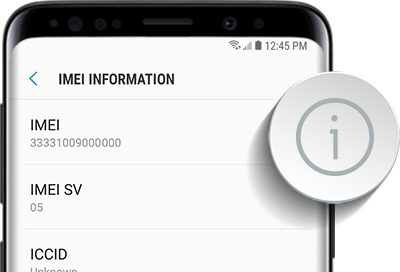
IMEI – это числовая комбинация, которая присваивается каждому сотовому телефону. С ее помощью устройство можно будет отыскать в случае кражи или потери, а также пробить его по базе краденых смартфонов.
Если «Имей» стерся, оборудование не будет корректно работать и видеть сим-карту. Чтобы проверить эту версию используйте команду *#06#. После этого на дисплее отобразится IMEI. Если его нет, выполните восстановление или присвоение нового.
Не видит вторую сим
Часто мобильные устройства выполняются со вторым слотом для сим-карты. И при одновременном использовании сразу двух, одна из симок не работает. Чтобы проверить это, поменяйте карточки местами. Если ничего не изменилось, отнесите гаджет в ремонт.
Проблема в телефоне
Перейдём ко второй группе, в которой проблема «не работает СИМ» зависит от телефона. Одни причины можно устранить самостоятельно, другие потребуют обращения в сервисный центр.
Неправильные настройки
Почему телефон не видит СИМ-карту?
1. Проверьте, не включена ли у вас функция «режим полёта» или «автономный режим». При включенном авиарежиме автоматически отключатся услуги мобильной связи.
- нажмите значок настройки;
- выберите дополнительные настройки;
- отключите «режим полёта».
Не помогло? Вытащите СИМ-карту, подождите с пол минуты и вставьте заново. Перезагрузите телефон/планшет.
2. Проверьте, включена ли СИМ-карта в настройках телефона, актуально для устройств с двумя и более симками на Android:
- зайдите в параметры настроек;
- выберите «Диспетчер SIM-карт»;
- активируйте нужную симку, нажав на неё либо переключите бегунок рядом с ней в режим «Включено».
Если не помогло, попробуйте отправить сообщение с неактивной симки и система автоматически выдаст запрос о включении карты.
3. Телефон не видит новую СИМ-карту – не пройдена активация. Что делать:
- установить симку, включить устройство;
- ввести ПИН-код (указан на пластиковом блистере, где была закреплена симка при покупке);
- совершить звонок на бесплатный номер активации.
| Теле2 | 610 |
| МТС | *111# |
| Билайн | *101*1111# |
| Мегафон | *121*ПАК-код# |
4. Нет регистрации в сети. Потребуется ручной поиск ближайшей станции через настройки:
- перейдите в настройки;
- нажмите «Дополнительные настройки»;
- нажмите «Мобильные сети».
Устройство запустит режим поиска всех доступных операторов и выдаст список возможных соединений. Выберите необходимое и активируйте его.
Телефон привязан к определённому оператору
Когда вы покупаете мобильный телефон в салоне по акции с большой скидкой, скорее всего он по умолчанию привязан к конкретному оператору. Чтобы узнать так это или нет, возьмите симку другого оператора, вставьте в аппарат. Связь не появилась? Ваша модель привязана к конкретному оператору.
Есть два варианта решения вопроса:
- обратиться в сервисный центр, где с помощью специального оборудования внесут изменения в программную часть;
- самостоятельно изменить программное обеспечение.
Второй вариант несёт риски некорректного изменения ПО и вывода устройства из строя. Самый безобидный способ – поиск другого оператора вручную (описан в 4 пункте разделом выше), но он не всегда помогает.
Повреждён слот для СИМ-карты
Данная проблема возникает из-за частой смены СИМ-карт, попадания воды, песка или пыли, окисления железа, тряски и падения гаджета. Что делать? Для начала очистить слот в устройстве. Обработать спиртом и проверить, чтобы не было никаких вмятин и других дефектов. Какой-то контакт нарушен? Деталь сломана. Не рекомендуется разбирать аппарат самостоятельно, обратитесь в сервис.
Неисправен держатель СИМ-карты
Ещё одна причина, из-за которой смартфон не видит СИМ-карту – деформация держателя. Симка неплотно прилегает к слоту в телефоне и контакт отсутствует. Наклейте кусочек скотча на СИМ-карту или подложите сложенный листок бумаги. Карта будет плотнее прилегать к контактам и проблема решится. Результат не достигнут или вы не можете самостоятельно добраться до держателя – обратитесь в сервисный центр.
Нарушение пайки контактов картодержателя
В процессе эксплуатации смартфона внутрь попадают грязь, вода, возможны механические повреждения, как следствие отходят контакты картодержателя. Если вы столкнулись с данной проблемой, не проводите ремонт самостоятельно. Отнесите гаджет в сервисный центр.
Нарушение работы операционной системы или программного обеспечения
Телефон может не видеть SIM из-за обновления операционной системы. Например, при установке 10 версии Windows Phone система не успевает пройти инициализацию и раньше времени выдает код отсутствия симки. Решения:
- «откатить» ПО до предыдущей версии;
- вернуться к заводским настройкам.
Загрязнение слота
Пыль и вода легко проникают даже в самые мелкие зазоры, не исключено, что во время дождя или в пыльном помещении в лоток для карты проникли инородные объекты (особенно, если слот для симки находится не внутри аппарата, а сбоку). Выключите телефон, достаньте карту, продуйте отверстие, а затем оставьте телефон в сухом месте на несколько часов. В это время возьмите обычную стирательную резинку (ластик), потрите ее о золотистую часть сим карты. После такой процедуры уберите остатки ластика с поверхности карты, желательно не руками.
Если вы уронили телефон в воду, его необходимо быстро выключить и нести в сервисный центр
Логично будет продуть слот не легкими, а предназначенным для этого компрессором. Дело в том, что воздухом под слабым давлением вы можете только глубже задуть пыль. В случае отсутствия компрессора эффективнее будет просто попытаться вытряхнуть ее.
Стоит сразу предупредить, что если ваш , то очевидно из-за чего перестала работать сим карта. Сразу обратитесь в сервисный центр, потому что несвоевременный ремонт может привести технику в негодность. Аналогичное решение стоит принять, если вы просто уронили телефон или он побывал в песке.
Проблема с СИМ-картой
Начнём с первой причиной, когда виновницей является сама СИМ-карта. Ниже описано из-за чего возникает каждая ситуация. Определите, что подходит вам и узнайте, как устранить проблему.
У карты вышел срок годности
Регламентированного срока годности для SIM не установлено, так же и как срок службы. Для корректной работы нормой считается период в семь лет. Продолжительность срока службы зависит от самого пользователя: насколько часто переставляется симка из устройства в устройство – идёт процесс затирания, попадала ли на неё вода или иные жидкости – начинается процесс окисления, на каком типе аппарата стояла прежде и стоит теперь – разный уровень мощности гаджетов.
Если симка служит долгое время и перестала работать – замените ее у оператора. Обратитесь в официальную точку продаж со своим паспортом. Помните, что услугу предоставят только владельцу номера, либо представителю с доверенностью, подтвержденной нотариусом.

Карта заблокирована оператором
Если долго не пользоваться сим-картой, по договору она подлежит блокировке через полгода «по инициативе абонента». И тогда симка не ловит сеть, становясь бесполезным кусочком пластика.
Карта повреждена
Распространённая причина, когда СИМ-карта не работает – механические повреждения. Даже если контакты сохранены, но надломлен пластиковый носитель, отколот край, нарушена форма карты, гаджет может не определять симку из-за неверного расположения в слоте аппарата.

Неудачная переделка в microSIM
В салоне связи для обрезки SIM-карт используют специальный степлер с точным размером новой формы. Риск минимален, но всё же существует, когда для обрезки используются симки старого формата с широким полем контактов. К повреждениям приводит и самостоятельное обрезание ножницами. В итоге смартфон не видит симку.
Выход один – получение дубликата. Предотвратить ситуацию можно, если при покупке симки сразу выбрать правильный размер в зависимости от модели телефона, а для смены с micro- или nano-симки на mini-симку приобрести пластиковые переходники.

Карта неправильно установлена
В отсутствии связи виновата иногда и симка. Например, некорректная ее установка в слот. Она всегда кладется чипом вниз. Скошенный уголок должен совпасть с таким же контуром на слоте. Как вставлять карту, бывает нарисовано и на ней, и на устройстве.








